
Ukrtelecom е еден од најголемите интернет-провајдери на Украина. На мрежата можете да најдете многу контрадикторни прегледи за неговата работа. Но, благодарение на фактот дека на едно време овој провајдер ја наследи советската инфраструктура на телефонските мрежи, за многу мали градови, сеуште е практично не-алтернативен снабдувач на жичен интернет. Затоа, прашањето за поврзување и прилагодување на модемите од Ukrtelecom не ја губи својата релевантност.
Модем од Ukrtelecom и нивното поставување
Провајдер Ukrtelecom обезбедува услуга за интернет конекција по телефон со помош на ADSL технологија. Во моментов, тој препорачува користење на такви модемски модеми:
- Huawei-Hg532e.

- ZXHN H108N V2.5.

- TP-LINK TD-W8901N.

- ZTE ZXV10 H108L.

Сите модели на опрема се сертифицирани во Украина и одобрени за употреба на претплатнички линии на Ukrtelecom. Тие имаат приближно истите карактеристики. За да го конфигурирате пристапот до интернет, давателот, исто така, обезбедува идентични параметри. Разликите во конфигурацијата за различни модели на уреди се должат само на разликата во нивните веб-интерфејси. Размислете за постапката за поставување на секој модем подетално.
Huawei-Hg532e.
Овој модел најчесто може да се сретне со претплатниците на Ukrtelecom. Најмалку, ова се должи на фактот дека овој модем е активно дистрибуиран од страна на давателот за време на разни акции за привлекување на клиенти. И во моментов, операторот обезбедува секој нов клиент со можност за изнајмување Huawei-HG532E за симболична такса 1 UAH месечно.
Подготовката на модемот за работа е стандард за слични уреди на начин. Прво треба да изберете место за да го лоцирате, потоа поврзете го на телефонската линија преку ADSL конекторот и преку еден од LAN пристаништата со компјутер. На компјутерот треба да го оневозможите заштитниот ѕид и да ги проверите параметрите на TCP / IPv4.
Со поврзување на модемот, мора да се поврзете со својот веб-интерфејс со внесување на адресата 192.168.1.1 во прелистувачот и најавени, наведувајќи го зборот admin како најава и лозинка. После тоа, корисникот веднаш ќе биде побарано да ги специфицира параметрите за соединение на Wi-Fi. Треба да излезете со име за вашата мрежа, лозинка и кликнете на копчето "Следно".

Ако сакате, можете да одите на страницата со напредни безжични поставки од "тука" врската на дното на прозорецот. Таму можете да го изберете бројот на каналот, типот на шифрирање, овозможуваат филтрирање пристап до Wi-Fi со MAC адресата и да ги промените некои други параметри кои се подобро да не го допираат неискусниот корисник.

Откако сте разбрани со безжичната мрежа, корисникот влегува во менито Modem Web интерфејс.
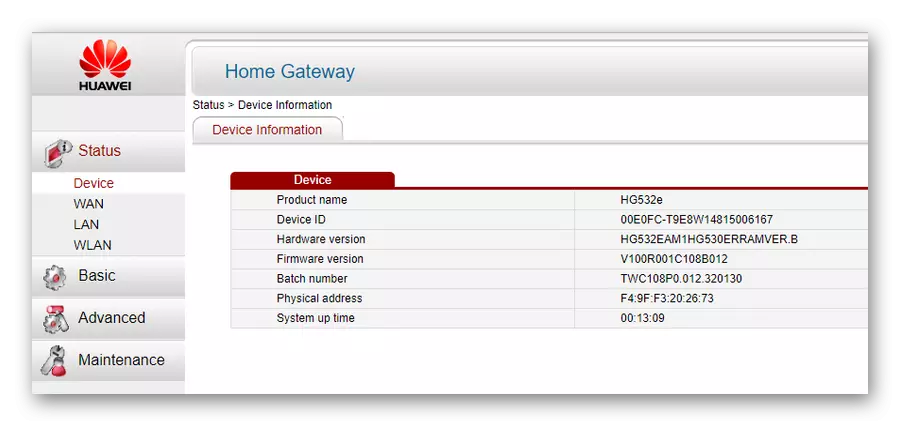
За да ја конфигурирате врската со глобалната мрежа, мора да одите во "основниот" дел од подменито "WAN".
Понатамошните кориснички вредности зависат од кој тип на конекција го дефинира давателот. Може да има две опции:
- DCHCP (IPOE);
- PPPOE.
Стандардно, Huawei-HG53E модемот е обезбеден од Ukrtelecom со веќе пропишаните DHCP поставувања. Затоа, корисникот останува само за да се осигури точноста на утврдените параметри. Треба да ги проверите вредностите на само три позиции:
- VPI / VCI. - 1/40.
- Тип на поврзување - IPOE.
- Вид на адреса - DHCP.
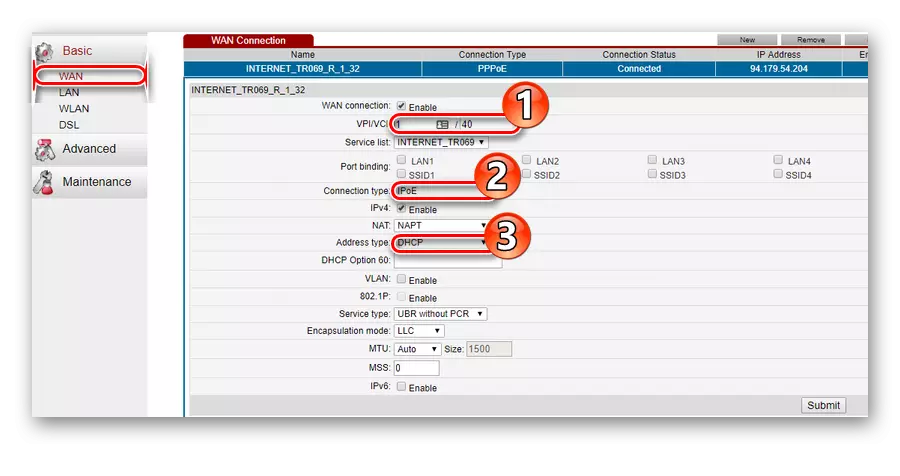
Така, ако ја дозволите ситуацијата дека корисникот нема да дистрибуира Wi-Fi, воопшто не им е потребна никакви модемски прилагодувања. Доволно е да се поврзете со компјутерска и телефонска мрежа и да ја вклучите моќта за да се поврзете на интернет за да се инсталира. И функцијата за безжична мрежа може едноставно да се исклучи со притискање на копчето WLAN на страничниот панел на уредот.
Поврзувањето на 'рж во моментов е користен од Ukrtelecom почесто. На оние корисници кои имаат таков вид на договорот е неопходно на страната за поставки за интернет конекција, како параметри:
- VPI / VCI. - 1/32;
- Тип на поврзување - PPPOE;
- Корисничко име Лозинка. - Според податоците за регистрација од давателот.
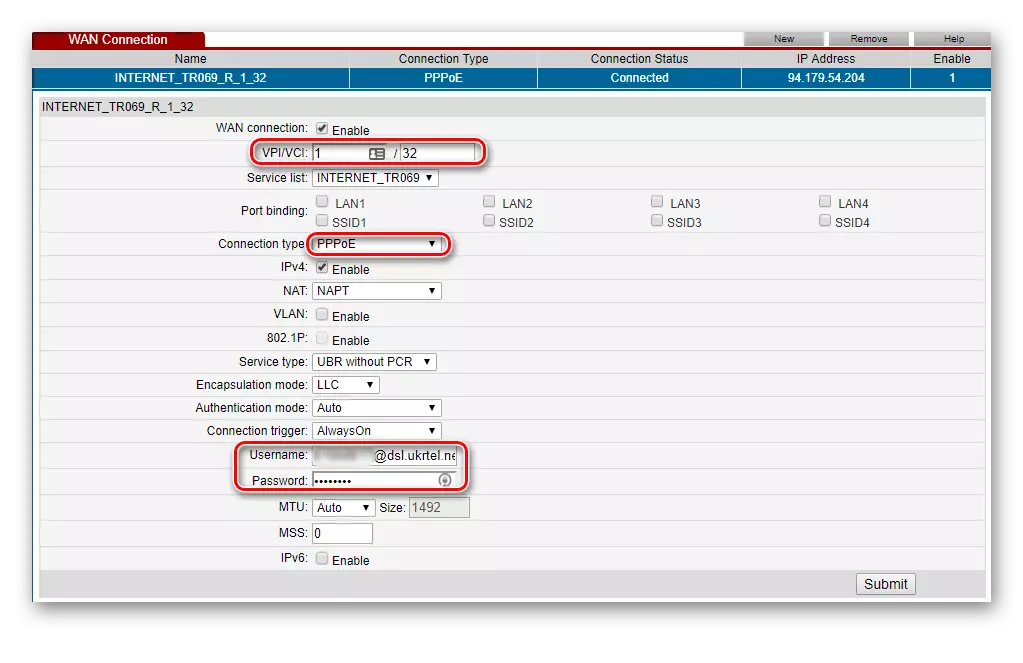
Останатите полиња мора да бидат оставени непроменети. Подесувањата се зачувуваат откако ќе кликнете на копчето "Испрати" на дното на страницата, по што модемот треба да се рестартира.
ZXHN H108N и TP-LINK TD-W8901N
И покрај фактот дека ова се модеми од различни производители и се многу различни однадвор - имаат ист веб-интерфејс (со исклучок на логото на врвот на страницата). Соодветно на тоа, поставувањето на двата уреди нема никакви разлики.
Пред да започнете со конфигурација, модемот треба да биде подготвен за работа. Ова се прави на ист начин како што е опишано во претходниот дел. Тие не се разликуваат од Huawei и го поврзуваат уредот со веб-интерфејсот на уредот. Кога пишувате во прелистувачот 192.168.1.1 и најавени, корисникот спаѓа во главното мени.

И така, тоа ќе изгледа како TP-Link TD-W8901N модем:
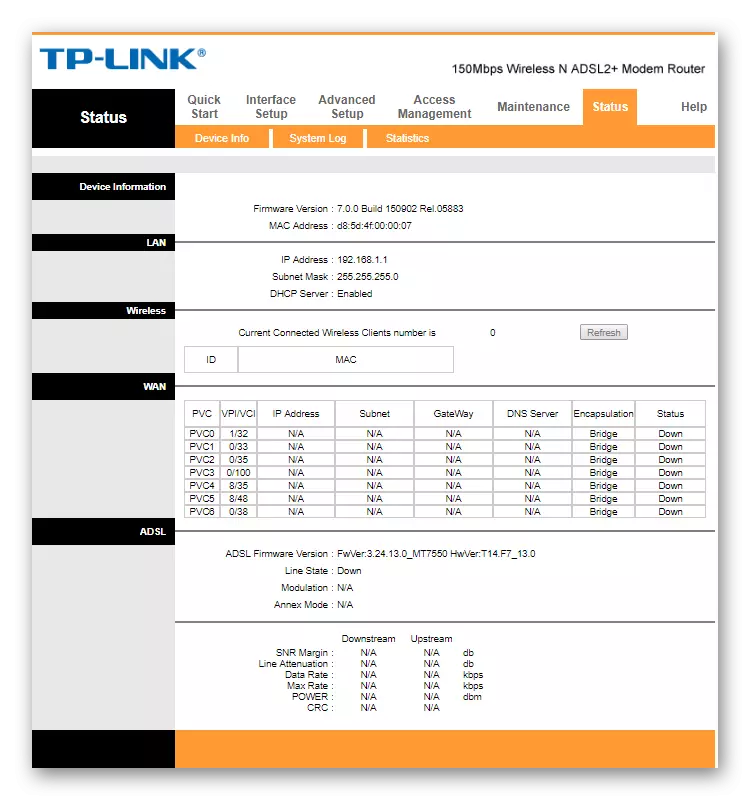
За понатамошно конфигурирање, направете го следново:
- Одете во делот "Интерфејс подесување" на табулаторот "Интернет".
- Поставете Глобални мрежни параметри:
- Ако DHCP конекција тип:
ПВЦ: 0
Статус: Активиран.
VPI: Еден
VCI: 40.
IP VERCIL: IPv4.
ISP: Динамичка IP адреса
Енкапсулација: 1483 Бриџит IP ДОО
Стандардна рута: Да
Нат: Овозможи
Динамички пат: RIP2-б.
Multicast: ИГМП v2.
- Ако видот на RPRO врска:
ПВЦ. 0
Статус. : Активиран.
VPI. : 1.
VCI. : 32.
IP Vercion. : IPv4.
Интернет провајдер. : PPPOA / PPPOE
Корисничко име. : Пријавете се според договорот со давателот (Формат: [email protected])
Лозинка: Лозинка според договорот
Енкапсулација: PPPOE ДОО.
Поврзување: Секогаш на.
Стандардна рута: Да
Добијте IP адреса: Динамика
Нат: Овозможи
Динамички пат: RIP2-б.
Multicast: ИГМП v2.
- Ако DHCP конекција тип:
- Зачувајте промени со кликнување на "Зачувај" на дното на страницата.
После тоа, можете да одите во поставките за безжична мрежа. Ова се прави во истиот дел, но на безжичниот таб. Поставки Има многу, но треба да обрнете внимание само на два параметри, заменувајќи ги стандардните вредности таму:
- SSID - измислено име на мрежата.
- Пред-споделен клуч - Еве ја лозинката за најавување во мрежата.
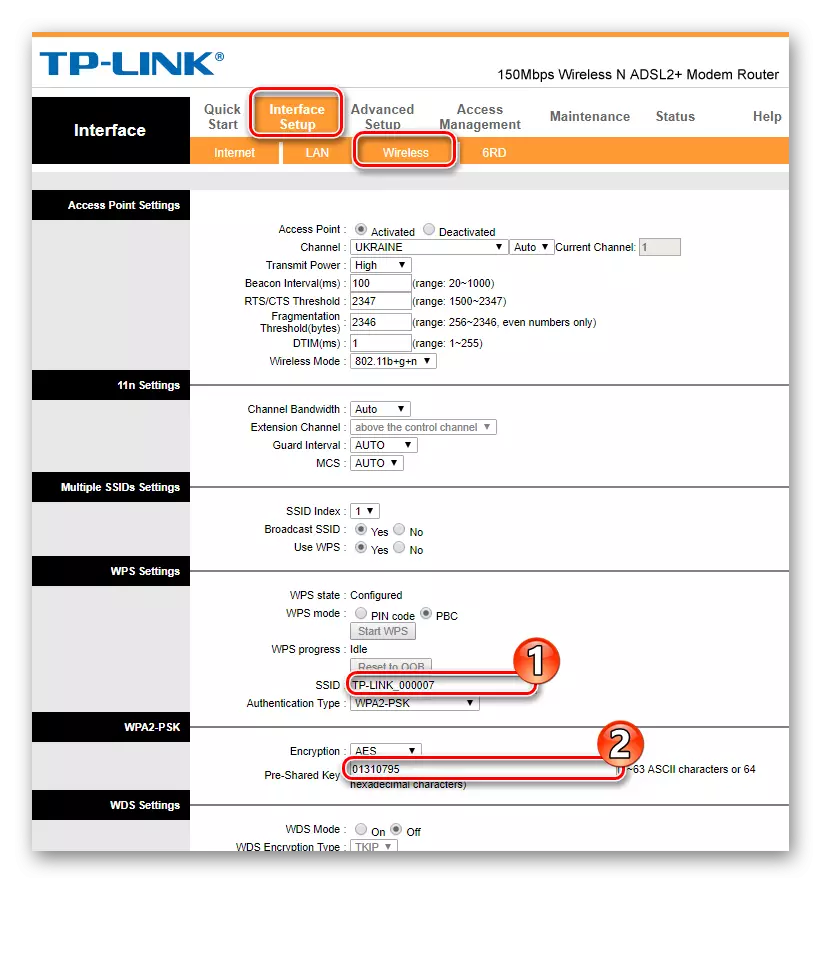
Заштеда на сите направени промени, модемот мора да се пребрише. Ова е направено во посебен дел од веб-интерфејсот. Секвенцата на дејства е претставена во екранот:

За оваа постапка, подесувањето на модемот е завршен.
ZTE ZXV10 H108L.
ZTE ZXV10 H108L модемот е веќе обезбеден со стандардно со поставките за готови интернет конекција од типот на RPRY. По сите подготвителни работи, давателот препорачува вклучување на моќта на уредот и да чека до три минути. Откако модемот започнува, само треба да го стартувате брзото поставување на поставките од инсталациониот диск, кој доаѓа со модемот. Ќе биде лансиран волшебникот за инсталација, што ќе биде побарано да го внесете корисничкото име и лозинката. Но, ако треба да го конфигурирате според DHCP типот - постапката за такви:
- Влезете во веб-интерфејсот на уредот (стандардни параметри).
- Одете во делот "Мрежа", потсекцијата "WAN врска" и избришете постоечка RPRO конекција со кликнување на копчето "Избриши" на дното на страницата.

- Поставете ги следните параметри во прозорецот Settings:
Ново име на поврзување. - DHCP;
Овозможи NAT. - Точно (ставете крлеж);
VPI / VCI. - 1/40.
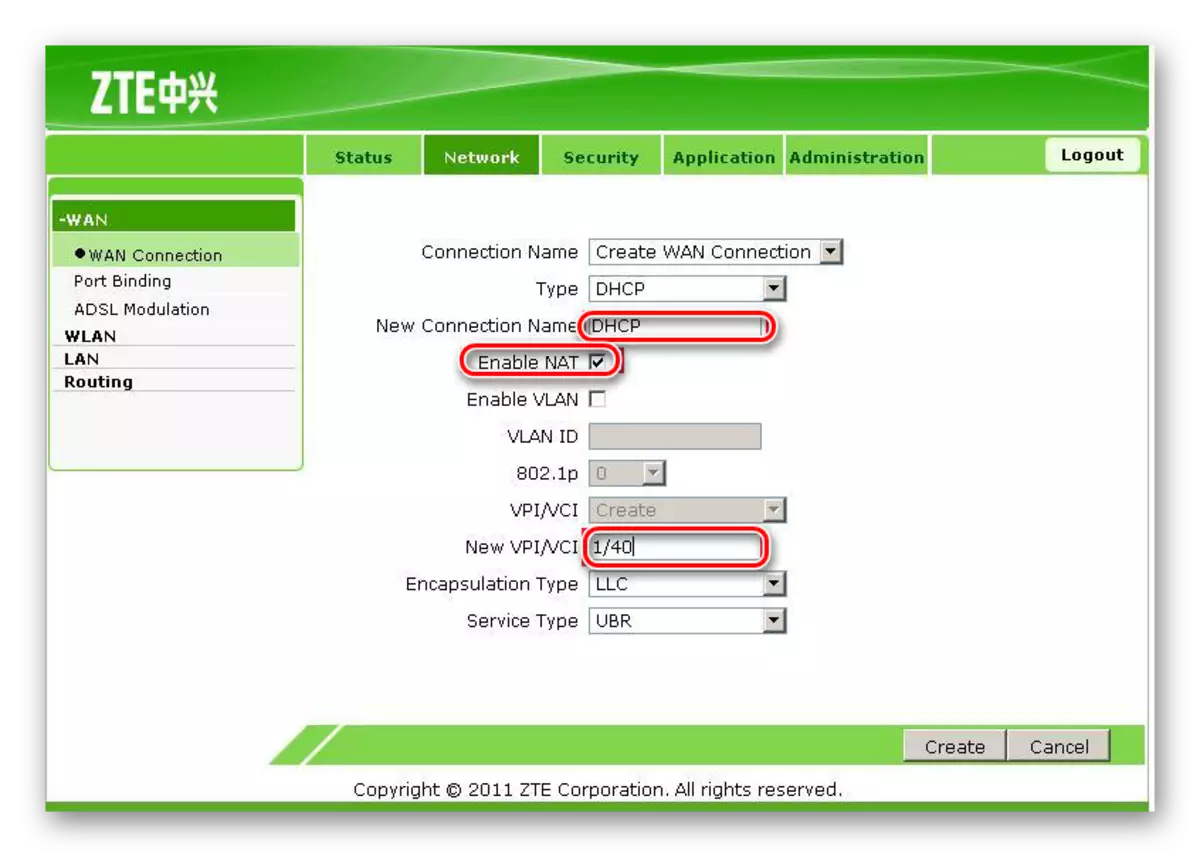
- Завршете го создавањето на нова врска со кликнување на копчето "Креирај" на дното на страницата.
Конфигурирање на безжична врска со ZTE ZXV10 H108L е како што следува:
- Во веб-конфигураторот на истото јазиче каде што беше конфигуриран интернет конекцијата, одете во потточка "WLAN"
- Во "Основна" ставка за решавање на безжична врска, ставајќи крлеж во соодветната ставка и поставете ги основните параметри: режим, земја, фреквенција, број на канали.
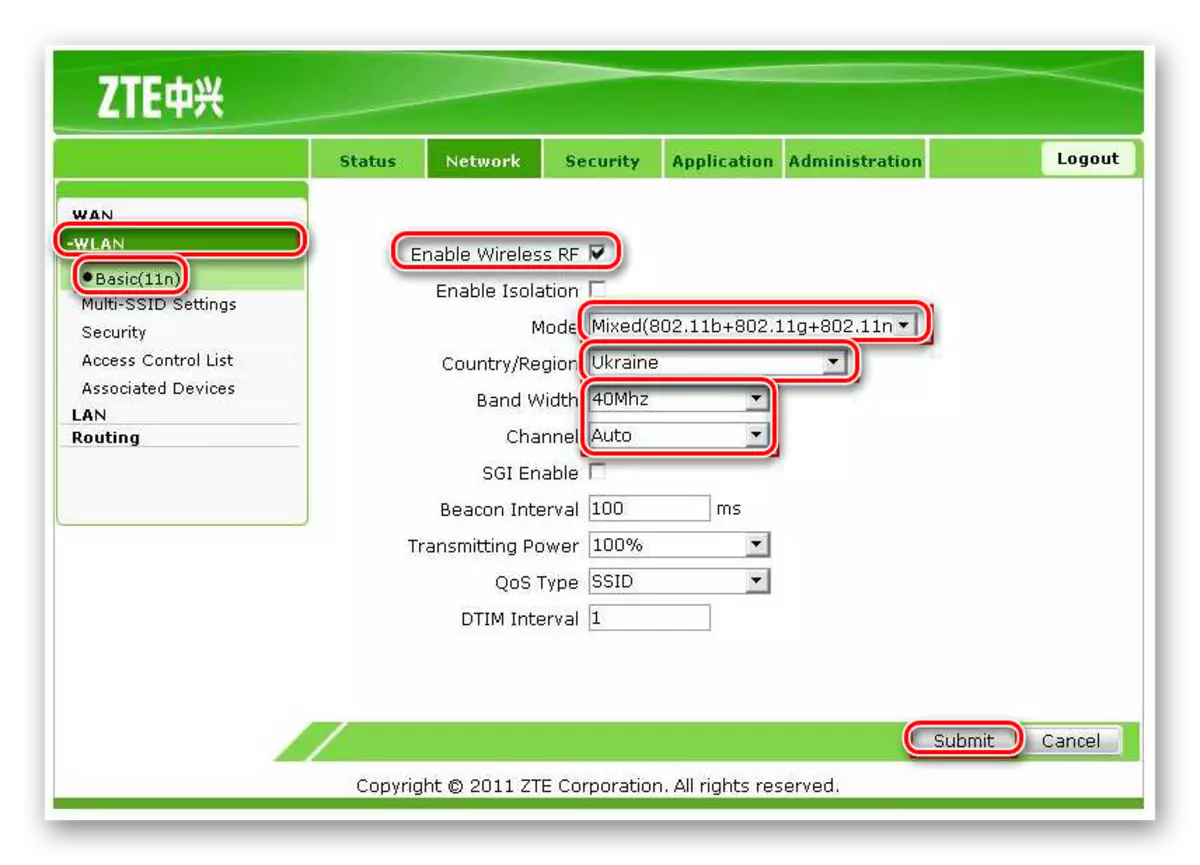
- Одете на следната ставка и поставете го името на мрежата.

- Поставете поставки за мрежна безбедност со одење на следната ставка.

По завршувањето на сите поставувања на модемот, мора да го рестартирате. Ова се прави на администрацијата во табулаторот за управување со системот.

На оваа поставка е завршена.
Така, конфигурација на модеми за провајдер Ukrtelecom се изведува. Листата тука не значи дека ниеден други уреди нема да можат да работат со Ukrtelecom. Познавање на клучните опции за поврзување, за да работите со овој оператор, можете да го конфигурирате речиси секој DSL модем. Сепак, треба да се има на ум дека операторот официјално изјавува дека не постои гаранција за квалитетот на услугата што се обезбедува кога се користат уреди кои не се вклучени во листата на препорачани.
